在安装Windows系统时,我们通常会使用光盘或U盘来进行安装。相比于光盘安装,使用U盘安装Windows系统更加方便快捷。本文将为大家详细介绍如何利...
2025-05-30 120 盘安装系统
在现代计算机操作系统中,XP系统曾经是最受欢迎和广泛使用的操作系统之一。然而,由于早已停止支持,许多用户想要重装XP系统时面临一些困扰。本教程将详细介绍如何使用U盘启动安装XP系统,帮助用户轻松解决这个问题。

1.确保您的电脑支持U盘启动
通过按下计算机开机键或重启计算机并进入BIOS设置,查看并确认您的计算机是否支持从U盘启动。
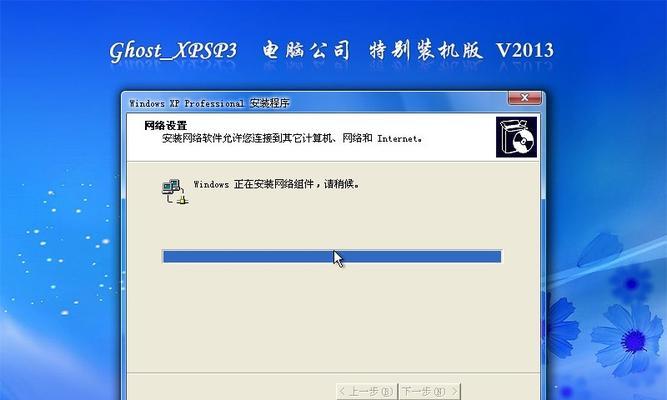
2.准备一个空白的U盘
确保U盘中没有重要数据,并准备好一个至少容量为4GB的空白U盘。
3.下载XP系统镜像文件

从官方渠道或可信赖的网站下载XP系统的镜像文件,并确保文件完整且没有被篡改。
4.使用专业软件制作启动U盘
使用专业的U盘启动制作软件,如Rufus或UltraISO等,将XP系统镜像文件写入U盘中,并设置U盘为启动盘。
5.设置计算机从U盘启动
进入BIOS设置,将启动顺序调整为首先从U盘启动,保存设置并重启计算机。
6.选择启动方式
在计算机启动时按下指定键进入启动菜单,在菜单中选择从U盘启动。
7.进入XP系统安装界面
等待片刻,您将进入XP系统的安装界面。根据提示选择适当的语言、时区和键盘布局等设置。
8.创建分区并格式化
根据自己的需求,创建一个适当的分区并进行格式化。请注意,这将会删除磁盘上的所有数据,请提前备份重要文件。
9.安装XP系统
选择所需的分区,并按照界面上的指示,将XP系统安装到选定的分区上。
10.完成安装并进行基本设置
完成安装后,按照界面上的指示进行一些基本设置,如设置管理员账户、计算机名称等。
11.安装驱动程序
根据您的计算机硬件型号和配置,安装相应的驱动程序,以确保计算机正常运行。
12.更新系统补丁和安全软件
连接至互联网后,更新XP系统的补丁程序,并安装可信赖的安全软件以保护您的计算机。
13.安装常用软件和工具
根据个人需求,安装常用的软件和工具,使计算机更加实用和便捷。
14.备份重要数据
为了防止数据丢失,定期备份重要数据,并妥善保管备份文件。
15.注意系统安全和稳定性
由于XP系统已经停止支持,存在一定的安全风险,建议注意系统安全,并考虑升级至更安全的操作系统。
通过本教程,我们学习了如何使用U盘启动并安装XP系统,以解决重装XP系统的问题。请务必谨慎操作,并注意系统安全和稳定性。希望本教程对您有所帮助!
标签: 盘安装系统
相关文章

在安装Windows系统时,我们通常会使用光盘或U盘来进行安装。相比于光盘安装,使用U盘安装Windows系统更加方便快捷。本文将为大家详细介绍如何利...
2025-05-30 120 盘安装系统
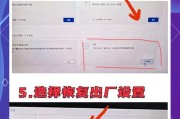
在现代化的计算机使用中,有时需要重新安装操作系统,而使用U盘安装系统是一种快速、方便的方法。本文将详细介绍如何制作戴尔电脑启动U盘以及安装系统的步骤。...
2025-05-28 146 盘安装系统
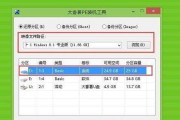
在安装操作系统时,我们通常会使用光盘来进行安装,但光盘不仅容易受损,而且不方便携带。而使用U盘安装操作系统则更加方便快捷,同时也能避免光盘损坏的问题。...
2025-05-28 134 盘安装系统

随着技术的不断发展,现在越来越多的人选择使用U盘来安装操作系统,特别是Win10系统。本文将详细介绍如何使用U盘来安装笔记本上的Win10系统,以帮助...
2025-05-28 152 盘安装系统

在电脑维护和操作中,重新安装系统是一个常见的任务。而使用U盘来进行系统安装,不仅方便快捷,还能避免光盘易损坏和读取速度慢的问题。本文将详细介绍如何使用...
2025-05-27 212 盘安装系统

在日常使用电脑的过程中,我们常常会遇到系统出现问题的情况,例如系统崩溃、启动问题等。而使用U盘安装系统是一种非常方便且快速的解决方法。本文将详细介绍如...
2025-05-24 125 盘安装系统
最新评论